이 글은 주로 인형극을 사용하여 극한의 테스트를 통과하는 슬라이딩 검증 기능을 소개합니다. 필요한 친구들이 참고하면 좋겠습니다.
기본 프로세스:
1. 프런트 엔드 네트워크를 열고 클릭하여 로그인합니다.
2.계좌번호와 비밀번호를 입력하세요.
3. 인증 버튼을 클릭하고 슬라이딩으로 인증한 후 최종 로그인에 성공합니다.
코드 구현:
github에서 결제할 수 있습니다.
구체적인 코드는 다음과 같습니다.
run.js
const puppeteer = require('puppeteer');
const devices = require('puppeteer/DeviceDescriptors');
const iPhone = devices['iPhone 6 Plus'];
let timeout = function (delay) {
return new Promise((resolve, reject) => {
setTimeout(() => {
try {
resolve(1)
} catch (e) {
reject(0)
}
}, delay);
})
}
let page = null
let btn_position = null
let times = 0 // 执行重新滑动的次数
const distanceError = [-10,2,3,5] // 距离误差
async function run() {
const browser = await puppeteer.launch({
headless:false //这里我设置成false主要是为了让大家看到效果,设置为true就不会打开浏览器
});
page = await browser.newPage();
// 1.打开前端网
await page.emulate(iPhone);
await page.goto('https://www.qdfuns.com/');
await timeout(1000);
// 2.打开登录页面
page.click('a[data-type=login]')
await timeout(1000);
// 3.输入账号密码
page.type('input[data-type=email]','你的账号')
await timeout(500);
page.type('input[placeholder=密码]','你的密码')
await timeout(1000);
// 4.点击验证
page.click('.geetest_radar_tip')
await timeout(1000);
btn_position = await getBtnPosition();
// 5.滑动
drag(null)
}
/**
* 计算按钮需要滑动的距离
* */
async function calculateDistance() {
const distance = await page.evaluate(() => {
// 比较像素,找到缺口的大概位置
function compare(document) {
const ctx1 = document.querySelector('.geetest_canvas_fullbg'); // 完成图片
const ctx2 = document.querySelector('.geetest_canvas_bg'); // 带缺口图片
const pixelDifference = 30; // 像素差
let res = []; // 保存像素差较大的x坐标
// 对比像素
for(let i=57;i<260;i++){
for(let j=1;j<160;j++) {
const imgData1 = ctx1.getContext("2d").getImageData(1*i,1*j,1,1)
const imgData2 = ctx2.getContext("2d").getImageData(1*i,1*j,1,1)
const data1 = imgData1.data;
const data2 = imgData2.data;
const res1=Math.abs(data1[0]-data2[0]);
const res2=Math.abs(data1[1]-data2[1]);
const res3=Math.abs(data1[2]-data2[2]);
if(!(res1 < pixelDifference && res2 < pixelDifference && res3 < pixelDifference)) {
if(!res.includes(i)) {
res.push(i);
}
}
}
}
// 返回像素差最大值跟最小值,经过调试最小值往左小7像素,最大值往左54像素
return {min:res[0]-7,max:res[res.length-1]-54}
}
return compare(document)
})
return distance;
}
/**
* 计算滑块位置
*/
async function getBtnPosition() {
const btn_position = await page.evaluate(() => {
const {clientWidth,clientHeight} = document.querySelector('.geetest_popup_ghost')
return {btn_left:clientWidth/2-104,btn_top:clientHeight/2+59}
})
return btn_position;
}
/**
* 尝试滑动按钮
* @param distance 滑动距离
* */
async function tryValidation(distance) {
//将距离拆分成两段,模拟正常人的行为
const distance1 = distance - 10
const distance2 = 10
page.mouse.click(btn_position.btn_left,btn_position.btn_top,{delay:2000})
page.mouse.down(btn_position.btn_left,btn_position.btn_top)
page.mouse.move(btn_position.btn_left+distance1,btn_position.btn_top,{steps:30})
await timeout(800);
page.mouse.move(btn_position.btn_left+distance1+distance2,btn_position.btn_top,{steps:20})
await timeout(800);
page.mouse.up()
await timeout(4000);
// 判断是否验证成功
const isSuccess = await page.evaluate(() => {
return document.querySelector('.geetest_success_radar_tip_content') && document.querySelector('.geetest_success_radar_tip_content').innerHTML
})
await timeout(1000);
// 判断是否需要重新计算距离
const reDistance = await page.evaluate(() => {
return document.querySelector('.geetest_result_content') && document.querySelector('.geetest_result_content').innerHTML
})
await timeout(1000);
return {isSuccess:isSuccess==='验证成功',reDistance:reDistance.includes('怪物吃了拼图')}
}
/**
* 拖动滑块
* @param distance 滑动距离
* */
async function drag(distance) {
distance = distance || await calculateDistance();
const result = await tryValidation(distance.min)
if(result.isSuccess) {
await timeout(1000);
//登录
console.log('验证成功')
page.click('#modal-member-login button')
}else if(result.reDistance) {
console.log('重新计算滑距离录,重新滑动')
times = 0
await drag(null)
} else {
if(distanceError[times]){
times ++
console.log('重新滑动')
await drag({min:distance.max,max:distance.max+distanceError[times]})
} else {
console.log('滑动失败')
times = 0
run()
}
}
}
run()
package.json
{
"name": "demo",
"version": "1.0.0",
"dependencies": {
"puppeteer": "^1.0.0"
}
}Run
1. 이 두 파일을 폴더에 저장하고 터미널을 현재 경로로 전환합니다
2. -네트워크 계정 및 비밀번호 종료
4. 노드 실행
데모
아래 그림의 데모는 4단계로 나눌 수 있습니다.
1. 로그인 페이지를 열고 미리 작성된 계정 비밀번호를 입력하세요.
2. 처음으로 슬라이더를 드래그하면 "괴물에게 먹혔습니다"라는 메시지가 표시되므로 새 사진의 간격이 다시 계산됩니다.
3. 둘째, 세 번째 드래그하면 "잘못 결합되었습니다"라는 메시지가 나오므로 다시 드래그하세요.
4. 인증이 완료되었습니다. 로그인하세요.
(시연 효과를 보려면 gif 위에 마우스를 올려 놓거나, gif를 열려면 새 창으로 드래그하세요.)
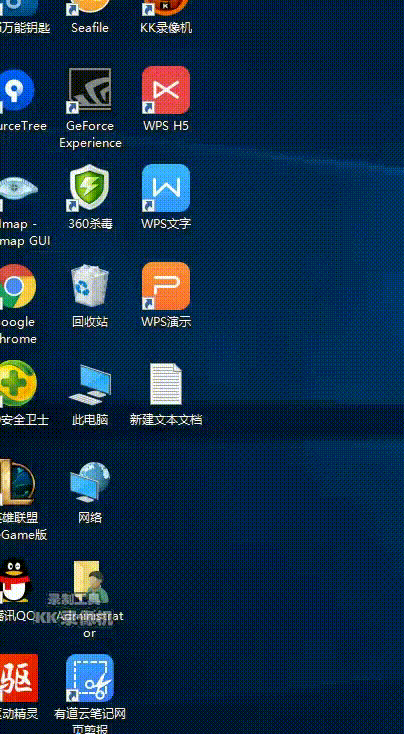 Instructions
Instructions
1. 클래스 이름은 'geetest_canvas_fullbg' 및 'geetest_canvas_bg'입니다. '픽셀 차이 비교를 수행합니다. ps: 전자는 완전한 그림이고, 후자는 노치 그림입니다.
 2. 노치가 있는 모든 사진에는 오해의 소지가 있는 그림자가 있으므로 픽셀 차이를 비교할 때 계산된 거리는 각각 오해의 소지가 있는 그림자와 노치입니다. 따라서 슬라이딩 거리 값은 '{min:res[0]-7,max:res[res.length-1]-54}'를 사용합니다. 노치가 오해의 소지가 있는 그림자보다 더 왼쪽에 있는 경우 최소(최소 거리) 값은 슬라이딩 거리이고, 그렇지 않은 경우 최대(최대 거리)에서 슬라이더 너비를 뺀 값입니다.
2. 노치가 있는 모든 사진에는 오해의 소지가 있는 그림자가 있으므로 픽셀 차이를 비교할 때 계산된 거리는 각각 오해의 소지가 있는 그림자와 노치입니다. 따라서 슬라이딩 거리 값은 '{min:res[0]-7,max:res[res.length-1]-54}'를 사용합니다. 노치가 오해의 소지가 있는 그림자보다 더 왼쪽에 있는 경우 최소(최소 거리) 값은 슬라이딩 거리이고, 그렇지 않은 경우 최대(최대 거리)에서 슬라이더 너비를 뺀 값입니다.
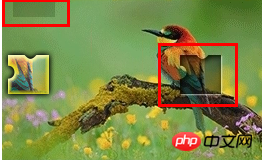 3. 슬라이딩 결과는 검증 성공, 먹음, 실패 세 가지 상황으로 구분됩니다. "Eat"는 이미지를 다시 요청하므로 슬라이딩하기 전에 거리가 다시 계산됩니다. "Failed"는 4번 실행한 후에도 계속 실패하면 전체 프로세스가 다시 실행됩니다.
3. 슬라이딩 결과는 검증 성공, 먹음, 실패 세 가지 상황으로 구분됩니다. "Eat"는 이미지를 다시 요청하므로 슬라이딩하기 전에 거리가 다시 계산됩니다. "Failed"는 4번 실행한 후에도 계속 실패하면 전체 프로세스가 다시 실행됩니다.
관련 권장 사항:
위 내용은 Puppeteer를 사용하여 슬라이딩 인증 코드를 해독하는 방법의 상세 내용입니다. 자세한 내용은 PHP 중국어 웹사이트의 기타 관련 기사를 참조하세요!